Powtoon Review: wat ik wel en niet leuk vind (bijgewerkt in 2022)

PowToon
Samengevat
Als je op zoek bent naar een programma waarmee je gemakkelijk kunt beginnen en veel ruimte hebt om te groeien, PowToon is een geweldige gok. De reeks tools en de schone interface zijn waardevolle functies, en het programma biedt ook voldoende ondersteuning om u te ondersteunen. Van marketing tot persoonlijk gebruik, het is een zeer toegankelijk platform.
Ik zou Powtoon aanbevelen aan iedereen die op zoek is naar een eenvoudige manier om geanimeerde video’s te maken en een budget heeft waarmee ze verder kunnen gaan dan een gratis abonnement. Het gebruik van de software is een plezierige ervaring en het levert projecten van goede kwaliteit op.
Wat ik leuk vind: Schone en gebruiksvriendelijke interface. Biedt een reeks tools en sjablonen. Goede verzameling relevante en moderne media/clipart. Geweldige ondersteuning (veel gemeenschapsbronnen).
Wat ik niet leuk vind: Veel paywalled content. De abonnementsprijsstructuur maakt het duur in vergelijking met zijn concurrenten.
Wat is Powtoon?
Het is een webgebaseerd programma dat kan worden gebruikt om interactieve presentaties en video’s in uitlegstijl te maken. Het wordt het meest gebruikt in marketing en onderwijs, maar heeft een breed scala aan mogelijkheden.
Is Powtoon gratis?
Nee, dat is het niet. Hoewel je Powtoon gratis kunt gebruiken, zijn je opties zeer beperkt. Hun gratis abonnement staat alleen video’s toe in standaarddefinitie en tot 3 minuten lang. Bovendien krijgen je video’s een watermerk.
U kunt ze niet exporteren als MP4-bestanden of linktoegang beheren om te voorkomen dat ongewenste mensen ze bekijken. Het gratis abonnement geeft je de kans om het programma uit te proberen, maar in werkelijkheid heb je een van de betaalde abonnementen nodig (vanaf $ 20 per maand) om dingen voor elkaar te krijgen. Powtoon is dus niet gratis en kost wel geld.
Is Powtoon veilig om te gebruiken?
Ja, Powtoon is een veilig programma met een goede reputatie. Het bestaat al sinds ongeveer 2011, en in die tijd hebben veel prominente technische sites zijn diensten beoordeeld en veilig bevonden om te gebruiken.
Bovendien, wanneer u de Powtoon-site bezoekt, zult u merken dat deze een ‘HTTPS’ -verbinding gebruikt, wat een veilige en veiligere versie van ‘HTTP’ is. Dit betekent dat alle gevoelige gegevens, zoals creditcardgegevens, beschermd en privé zijn wanneer ze via de site worden doorgegeven.
Kan Powtoon worden gedownload?
Nee, je kunt Powtoon niet downloaden. Het is een online, webgebaseerde app. Hoewel je er vanaf elk apparaat met een internetverbinding toegang toe hebt, kun je het niet downloaden als een applicatie.
U kunt uw voltooide video’s en presentaties echter wel downloaden. Deze kunnen als bestand vanuit de webservice worden geëxporteerd als u een betaald abonnement heeft. Gebruikers van een gratis abonnement kunnen hun Powtoon-creaties niet exporteren.
How do you use Powtoon?
Om Powtoon te gebruiken, moet je je eerst aanmelden op hun site. Zodra je een account hebt aangemaakt, zal Powtoon je vragen wat je primaire doel is om hun platform te gebruiken.
Van daaruit wordt u naar een startscherm gestuurd. Ik heb ‘Persoonlijk’ geselecteerd bij het instellen van Powtoon. Bovenaan zie je tabbladen van de hoofdsite van Powtoon, zoals ‘Verkennen’ en ‘Prijzen’. Direct daaronder bevindt zich een horizontale balk met enkele sjablonen om u op weg te helpen. En daaronder is er een tegelweergavegebied voor het opslaan van alle verschillende video’s of diavoorstellingen die je hebt gemaakt.
Om met Powtoon aan de slag te gaan, kun je een sjabloon kiezen uit de sjabloonbibliotheek of een leeg project maken met de blauwe ‘+’-knop. Als dingen een beetje onduidelijk lijken, kun je gemakkelijk bronnen vinden zoals: deze YouTube-video dat zal je op weg helpen. Powtoon heeft ook een reeks officiële schriftelijke tutorials uitgebracht die je op de officiële site kunt vinden.
Inhoudsopgave
Waarom me vertrouwen voor deze Powtoon-recensie?
Mijn naam is Nicole Pav en net als jij wil ik altijd weten waar ik aan begin voordat ik een app koop of me aanmeld voor een account. Er zijn tenslotte veel schetsmatige of onbetrouwbare sites op internet en soms is het moeilijk om te beslissen of u echt krijgt wat wordt geadverteerd.
Daarom schrijf ik softwarerecensies. Alles wat hier is geschreven, komt rechtstreeks uit mijn eigen ervaring met het uitproberen van Powtoon. Ik word niet onderschreven door Powtoon, dus je kunt erop vertrouwen dat deze Powtoon-recensie onbevooroordeeld is. Van de screenshots tot de uitleg, alles wordt door mij gedaan. Deze schermafbeelding van mijn account kan ook helpen mijn bedoelingen op te helderen:
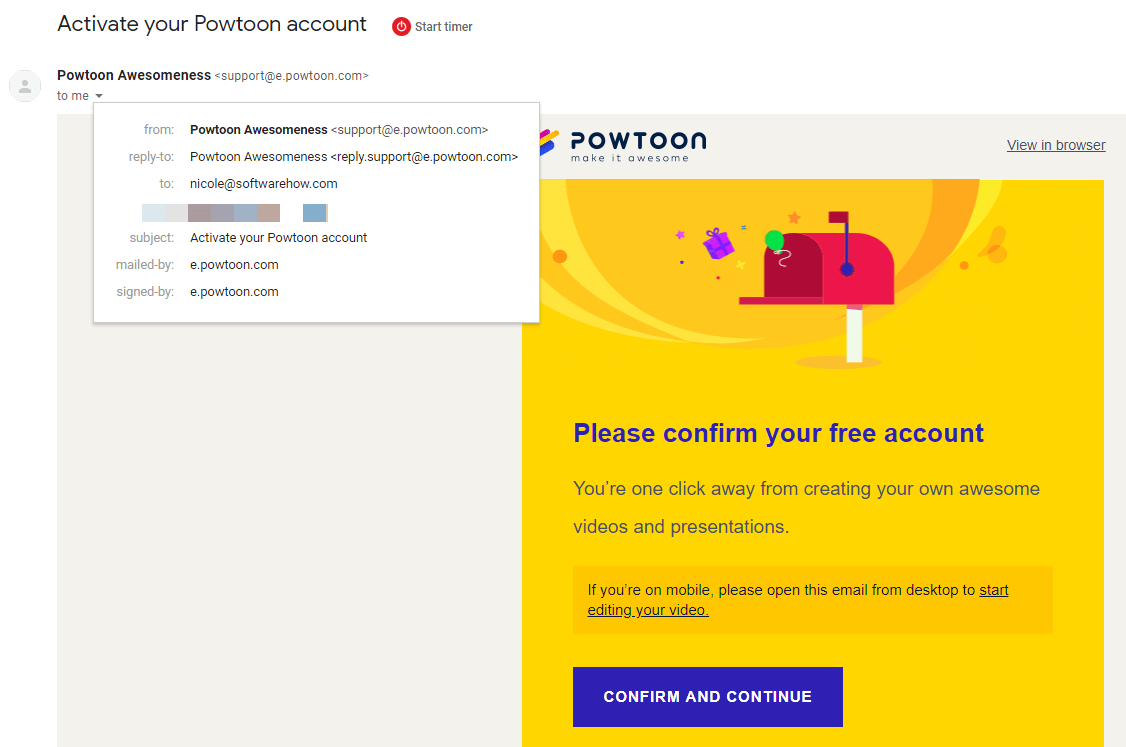
Last but not least heb ik via e-mail contact opgenomen met het ondersteuningsteam van Powtoon. Hun antwoord was snel en duidelijk. U kunt hier meer over lezen in het gedeelte ‘Redenen achter mijn beoordelingsbeoordelingen’ hieronder.
Gedetailleerd overzicht van Powtoon
Ik heb Powtoon een tijdje gebruikt om een idee te krijgen hoe het programma werkt en functioneert. Hier is een overzicht van de verschillende functies en hoe ze werken:
Sjablonen
Sjablonen vormen de basis van Powtoon – die zowel goed als slecht kan zijn. Er zijn drie categorieën sjablonen: werk, opleiding en persoonlijk. Bovendien kunnen sjablonen verschillende beeldverhoudingen hebben – dit verwijst naar de grootte van de uiteindelijke video en de afmetingen ervan. Een 16:9 video is bijvoorbeeld wat je zou verwachten van een standaard horizontale video of presentatie, maar Powtoon heeft ook enkele templates die 1:1 (vierkant) zijn als je een video wilt maken voor social media.
Hier is een snelle blik op de sjabloonlay-out:
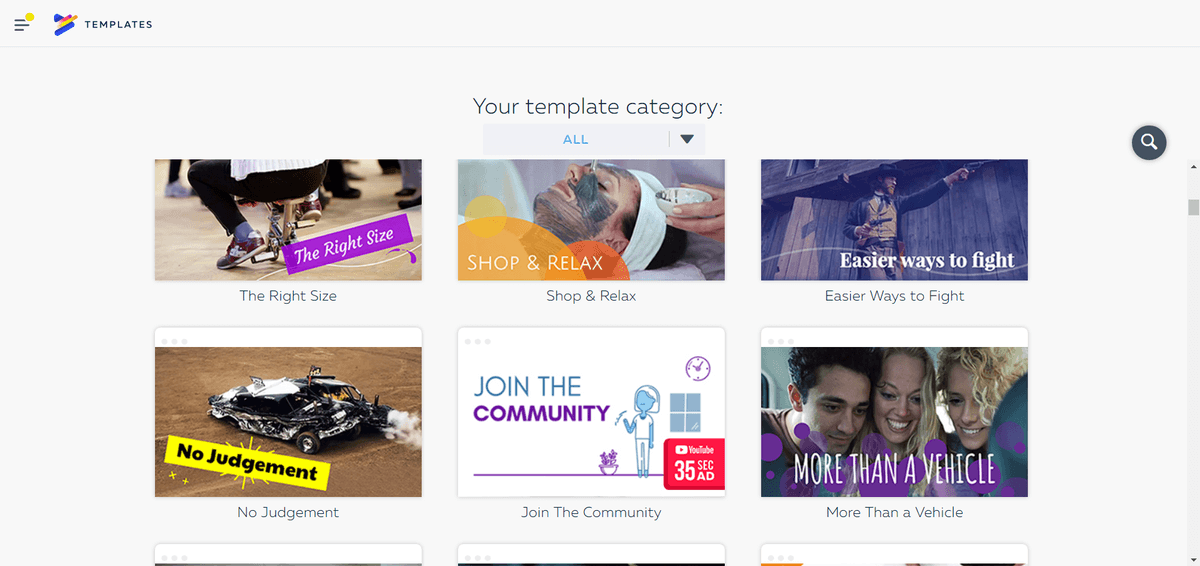
Voor deze specifieke categorie (Werk – Alles) zijn er een aantal verschillende dingen aan de hand. Afgezien van de verschillende weergegeven sjablonen, ziet u mogelijk het rode vierkant met de tekst ’35 seconden YouTube-advertentie’ of ’10 seconden YouTube-advertentie’ op sommige sjablonen. Andere sjablonen zeggen ‘Vierkant’ en hebben het Facebook-pictogram op een kleine blauwe banner.
Deze tags helpen erop te wijzen dat Powtoon sjablonen maakt voor zeer specifieke omstandigheden. Dit is in het begin geweldig, maar een sjabloon kan je maar zo ver brengen. Sjablonen hebben een beperkte levensduur, omdat je ze waarschijnlijk niet wilt hergebruiken voor nieuwe video’s. Bovendien zijn sommige zo specifiek dat ze gewoon niet kunnen worden gebruikt, zelfs als het concept interessant lijkt. De sjabloon ‘Financiële DJ’ heeft bijvoorbeeld een nette achtergrond, maar is slechts 12 seconden lang en heeft slechts één plek voor een aangepaste afbeelding.
Over het algemeen zijn de sjablonen goed gemaakt, maar je moet verder gaan als je echt je eigen merk/stijl wilt ontwikkelen.
Als u ervoor kiest om helemaal geen sjabloon te gebruiken, ziet u in plaats daarvan dit scherm:
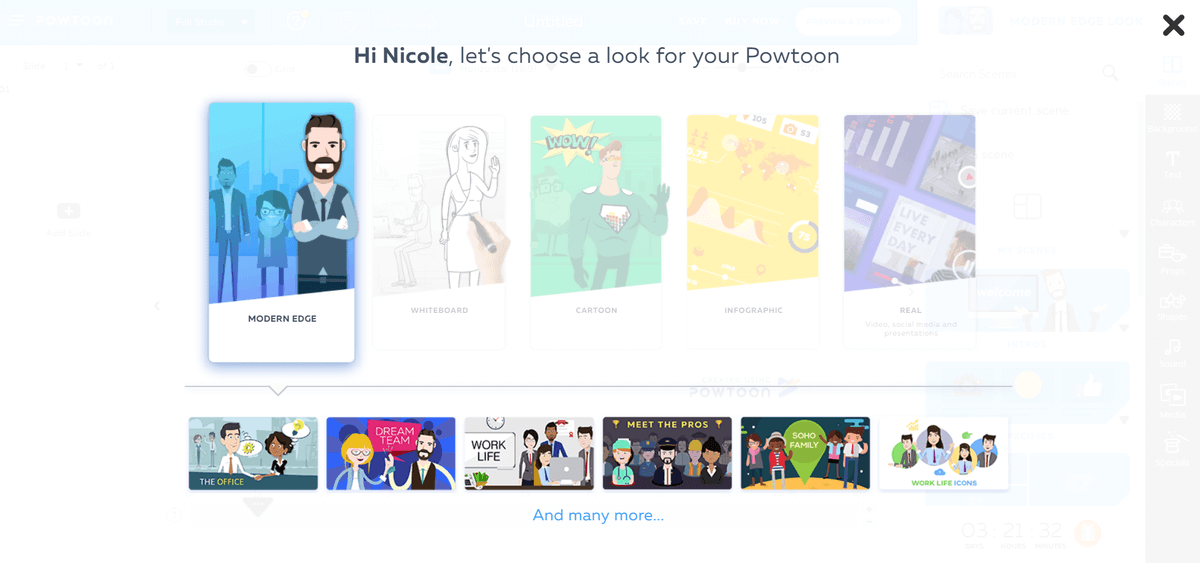
De optie die u kiest, zal het type standaardscènes en media dat voor u beschikbaar is enigszins veranderen, maar de editor moet hetzelfde blijven.
Media
Met Powtoon kun je media op verschillende manieren gebruiken. De eerste methode is om media toe te voegen aan een sjabloon die u gebruikt.
De sjabloon bevat een groot gemarkeerd gebied waar u media kunt invoegen, zoals u kunt zien in de onderstaande schermafbeelding.
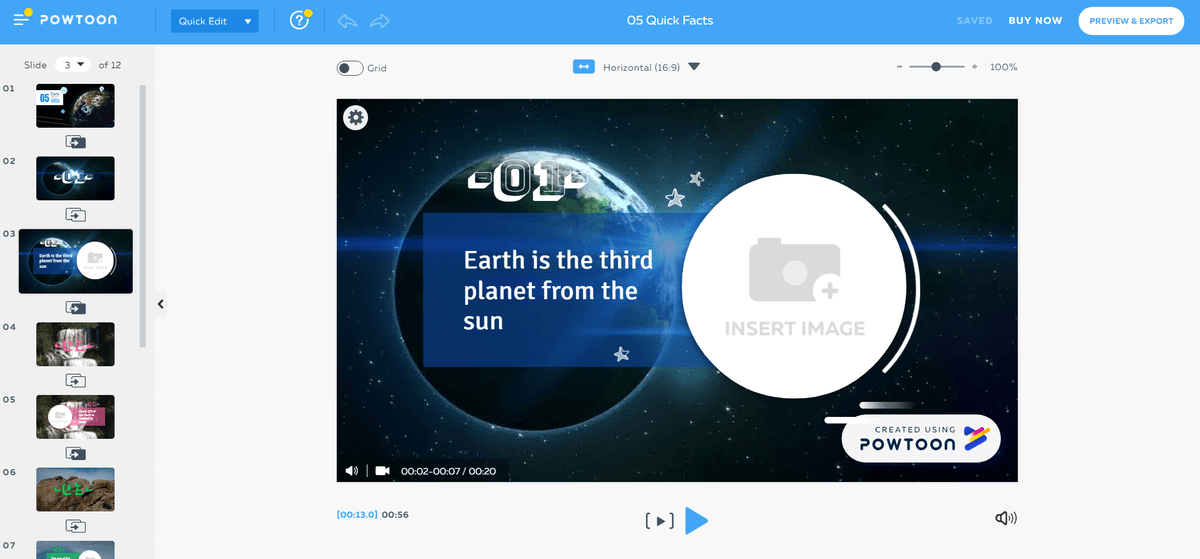
Wanneer u op het invoegsel klikt, ziet u enkele opties verschijnen: Wisselen, Spiegelen, Bijsnijden, Bewerken en Instellingen.
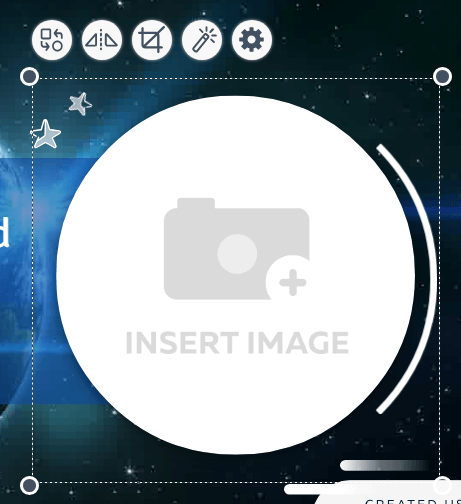
Met geen van deze kunt u echter een afbeelding invoegen. Om dat te doen, moet u dubbelklikken en het afbeeldingsmenu openen.
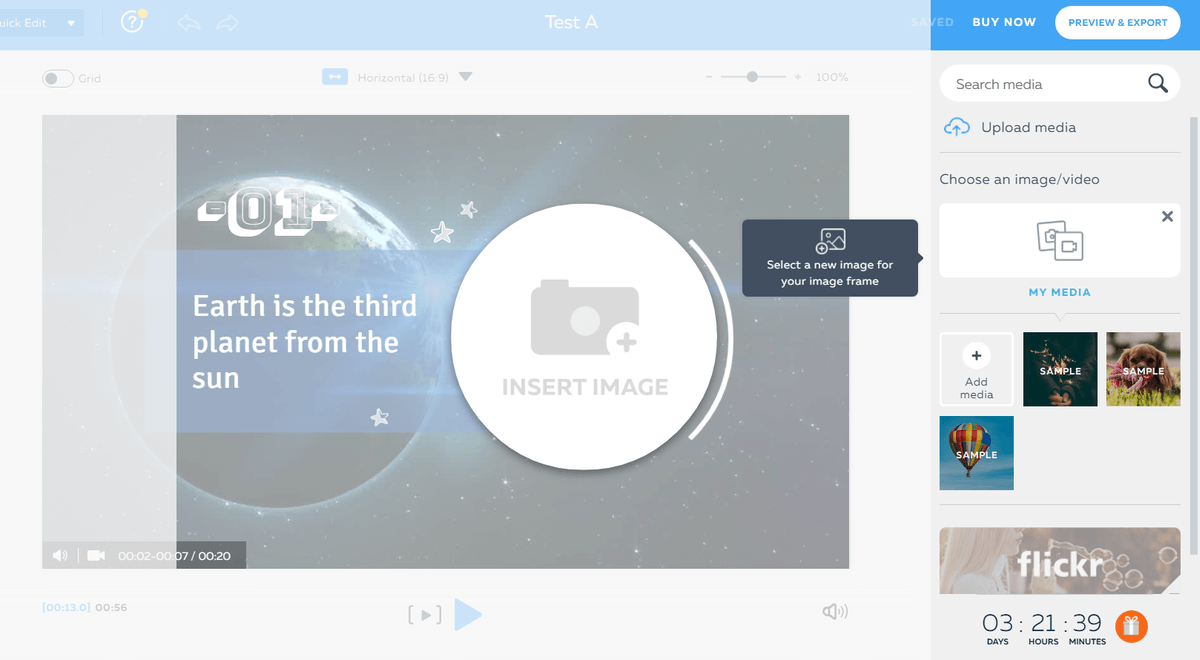
Vanaf hier kunt u uw eigen media uploaden of iets vinden in Powtoon’s database met gratis Flickr-afbeeldingen. Powtoon ondersteunt een groot aantal opties voor het uploaden van afbeeldingen, waaronder JPEG’s, PNG’s en GIF’s. Deze kunnen van uw desktop worden opgehaald of van een cloudservice zoals Google Foto’s of Dropbox.
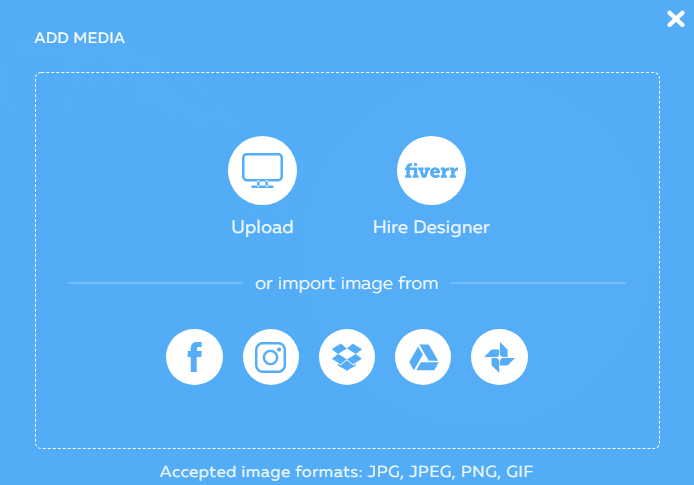
Als je een lege Powtoon gebruikt in plaats van een sjabloon, kun je media toevoegen door op het tabblad ‘media’ aan de rechterkant te klikken. Hierdoor worden de upload- en Flickr-opties weergegeven, evenals enkele aanvullende bronnen.
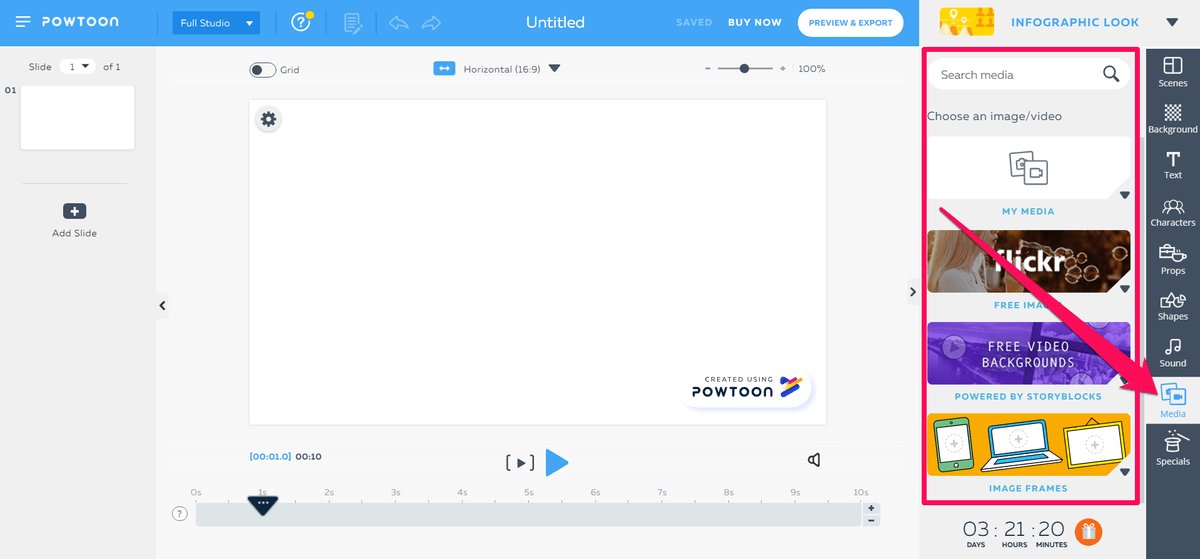
Je hebt ook de mogelijkheid om de Powtoon-mediabibliotheek te gebruiken door te kiezen uit de tabbladen ‘karakters’ of ‘rekwisieten’. De karakters zijn beschikbaar in sets gesorteerd op kunststijl.
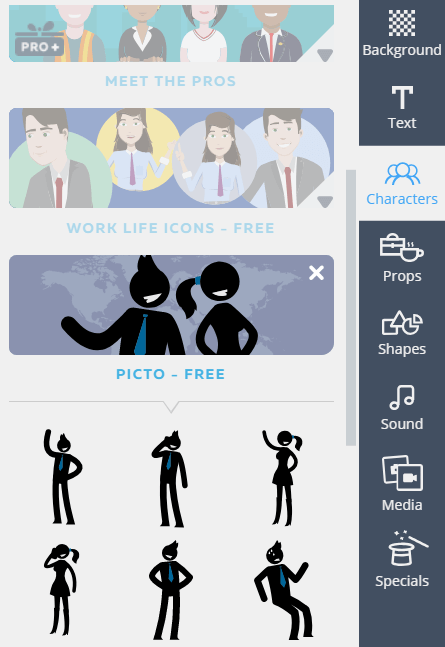
De rekwisieten, die in wezen clipart zijn, zijn gesorteerd op categorie in plaats van op individuele stijl, hoewel er normaal gesproken meerdere versies van hetzelfde object beschikbaar zijn. Zo kun je degene kiezen die het beste bij je video past.
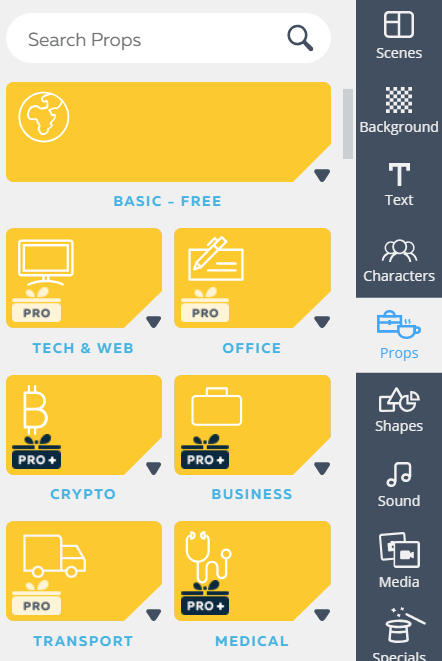
Powtoon heeft behoorlijk goed werk geleverd door up-to-date te blijven. Veel programma’s slagen er niet in hun verzameling media of sjablonen bij te werken, waardoor ze moeilijk kunnen worden om mee te werken. Powtoon valt in dat opzicht zeker op, met categorieën zoals ‘cryptocurrency’ die zijn opgenomen in hun mediabibliotheek.
Tekst
Tekst bewerken met Powtoon is vrij eenvoudig. Als u geen reeds bestaand tekstvak heeft, kunt u er een maken met het tekstgereedschap in de rechterzijbalk.
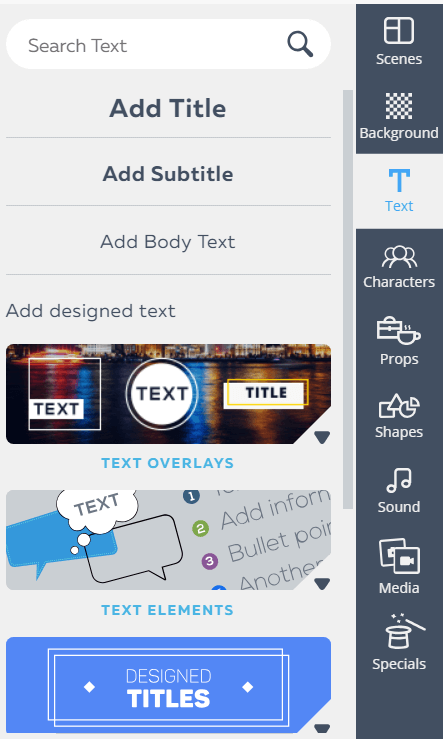
U kunt eenvoudige platte tekst toevoegen of een van de sjablonen gebruiken voor speciaal ontworpen tekstvakken, vormen en animaties. Ongeacht wat je kiest, klik gewoon één keer en het zal op je scène verschijnen.
Zodra een tekstvak verschijnt, kunt u de inhoud bewerken door te dubbelklikken. U ziet een standaardset teksthulpmiddelen, inclusief opties voor lettertype, lettergrootte, vet/cursief/onderstrepen en aanvullende ontwerpelementen. Voor elk tekstvak kun je een ‘enter’- en ‘exit’ -animatie kiezen, inclusief de optie om een handanimatie op te nemen voor degenen die toevallig whiteboardvideo’s maken.
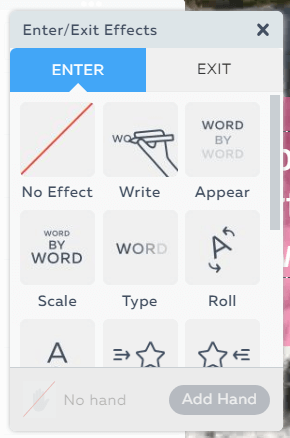
Powtoon ondersteunt het uploaden van uw eigen lettertypen naar hun platform, maar helaas is de functie alleen beschikbaar voor abonnees van Agency, wat het hoogste abonnementsniveau is dat ze aanbieden.
Audio
Er zijn twee primaire audiofuncties in Powtoon. De eerste is een voice-over en de tweede is achtergrondmuziek. Je hebt toegang tot beide vanuit het audiomenu in de rechterzijbalk.
Als je een voice-over toevoegt, kun je ervoor kiezen om op te nemen voor de huidige dia of voor de hele Powtoon. Houd er rekening mee dat u niet meer dan 20 seconden audio kunt opnemen voor een enkele dia in de modus ‘huidige dia’.
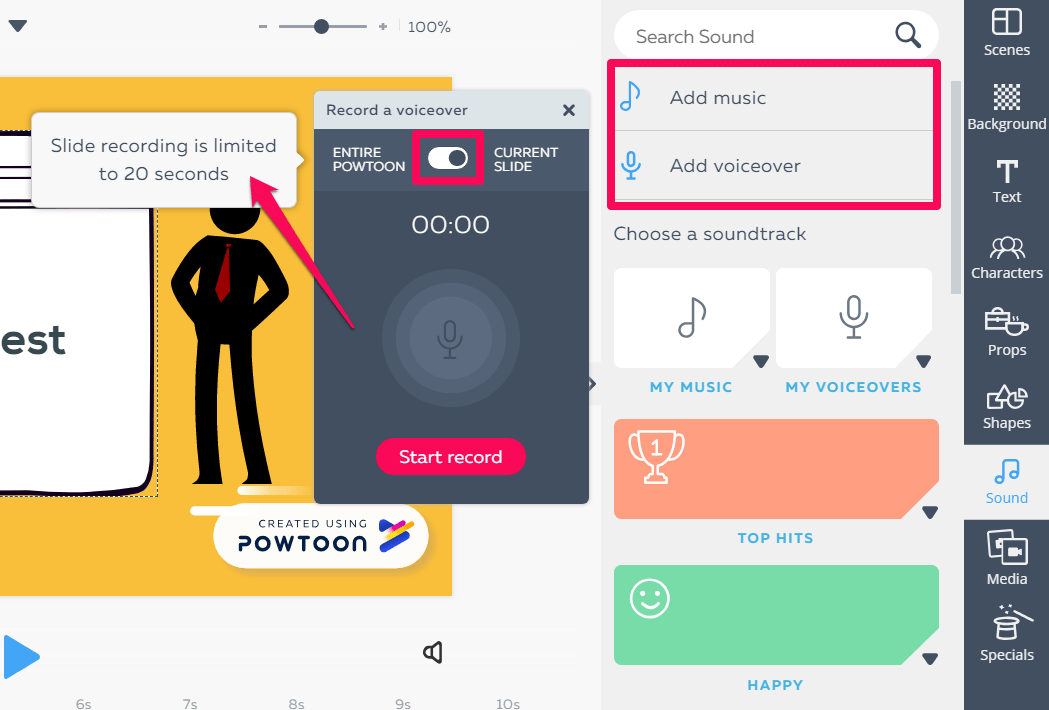
Als u klaar bent met opnemen, is er een klein venster om wijzigingen aan de track aan te brengen.
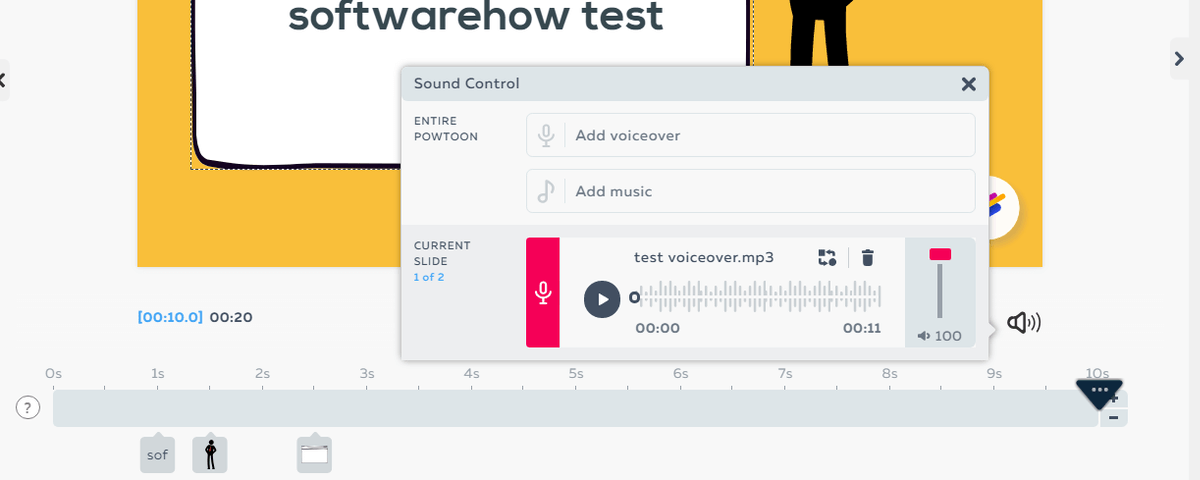
Het andere dat u kunt doen, is een achtergrondtrack toevoegen aan uw Powtoon-project. Er is een bibliotheek met muziek die is inbegrepen, gesorteerd op stemming. Voor elk nummer kunt u op ‘afspelen’ drukken om een voorbeeld te horen of op ‘gebruiken’ klikken om het aan uw project toe te voegen. Achtergrondaudio kan alleen worden toegepast op het hele project en niet op slechts één song.
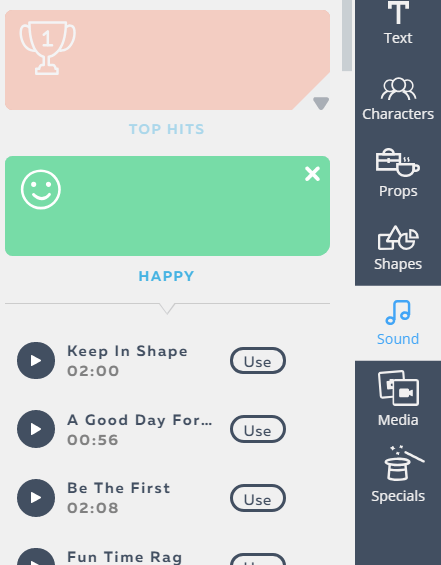
Nadat u een track heeft toegevoegd, geeft de audio-editor u enkele opties voor het balanceren van het volume. U kunt deze editor op elk moment openen via het volumepictogram in de rechterhoek van het canvas.
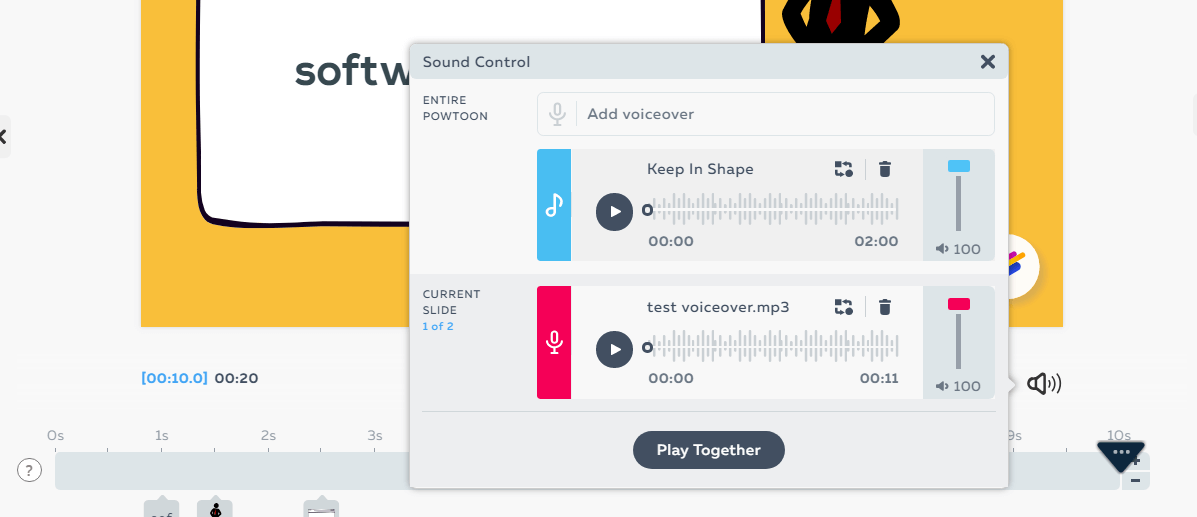
Omdat veel van de Powtoon-audiotracks niet voor alle gebruikers beschikbaar zijn, kun je ook je eigen muziek uploaden. Kies gewoon ‘Mijn muziek’ in de muziekzijbalk.
U kunt een MP3-, AAC- of OGG-bestand uploaden vanaf uw computer of verbinding maken met Google Drive en DropBox.
Scènes/Tijdlijnen
Bij het gebruik van Powtoon is het belangrijk op te merken dat het programma eigenlijk twee verschillende mogelijke lay-outs heeft (drie als je een hoogbetaald abonnement hebt). De modi ‘Quick Edit’ en ‘Full Studio’ hebben een aanzienlijke invloed op waar u toegang toe hebt, maar u kunt er eenvoudig tussen schakelen in de bovenste menubalk.
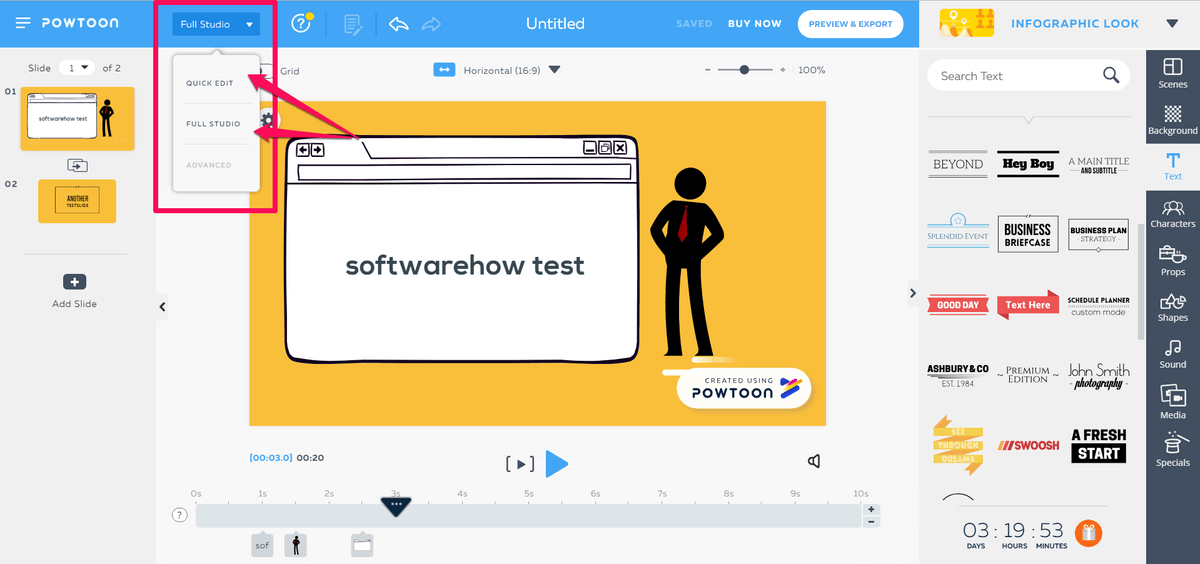
Snel bewerken is de standaardinstelling als u een sjabloon kiest en het verwijdert de grijze zijbalk aan de rechterrand van het venster. Full Studio is de standaardinstelling als u een leeg project start en die zijbalk opnieuw laat verschijnen.
Ongeacht welke weergave u gebruikt, u ziet aan de linkerkant een scrollende zijbalk waarin uw dia’s worden opgeslagen en een afspeel-/pauzefunctie onder het hoofdvenster om de tijdlijn te bewerken.
Wanneer je een project maakt in Powtoon, bewerk je scène voor scène. Dit betekent dat elke groep of ‘dia’ met objecten alleen in hun eigen scène zal bestaan (hoewel u ze indien nodig kunt kopiëren en plakken). Samen vormen al uw scènes een volledige video.
Om een overgang aan uw scènes toe te voegen, kunt u op het kleine pictogram met twee vensters tussen de dia’s klikken. Dit zal een scala aan keuzes opleveren, onderverdeeld in gebieden zoals ‘Basic’, ‘Executive’ en ‘Gestileerd’.
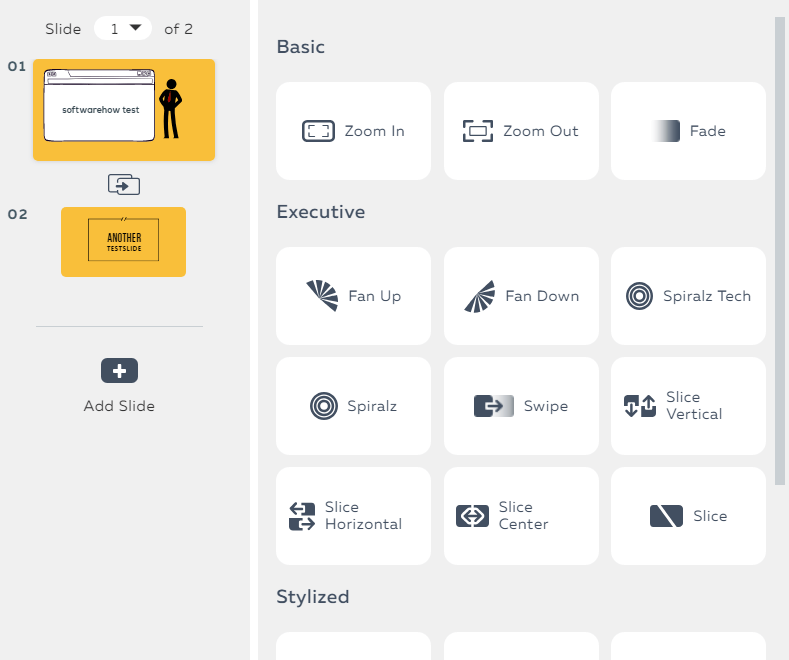
Er is zeker een goede variëteit, dus het zou niet moeilijk moeten zijn om iets te vinden dat goed past.
De tweede belangrijke functionaliteit is de tijdlijn. De Powtoon-tijdlijn functioneert als een balk voor slepen en neerzetten voor alle elementen van een bepaalde scène of dia. Je vindt het direct onder het canvas.

Elk object in de scène verschijnt als een klein vakje onder het tijdstip waarop het zal verschijnen. Als u op een object klikt, kunt u de positie op de tijdlijn wijzigen. Het blauw gemarkeerde gedeelte geeft aan wanneer het zichtbaar zal zijn. Door op de kleine pijl aan beide uiteinden te klikken, kunt u de overgangseffecten voor dat object wijzigen.
Exportfunctionaliteiten
Powtoon heeft een redelijk goede reeks exportopties beschikbaar, er zijn een aantal manieren om er toegang toe te krijgen.
De snelste is vanaf je startscherm op Powtoon. Voor elk van uw projecten zou er aan de rechterkant een blauwe knop ‘Exporteren’ moeten zijn.
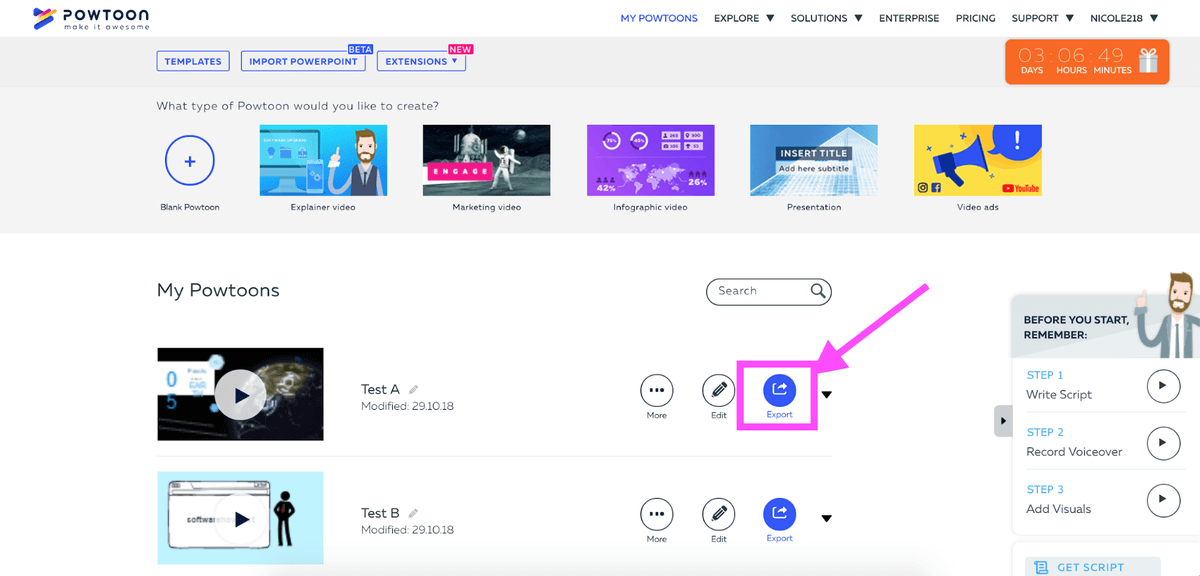
Als u bezig bent met het bewerken van een project, kunt u in plaats daarvan de knop ‘Voorbeeld en exporteren’ gebruiken.
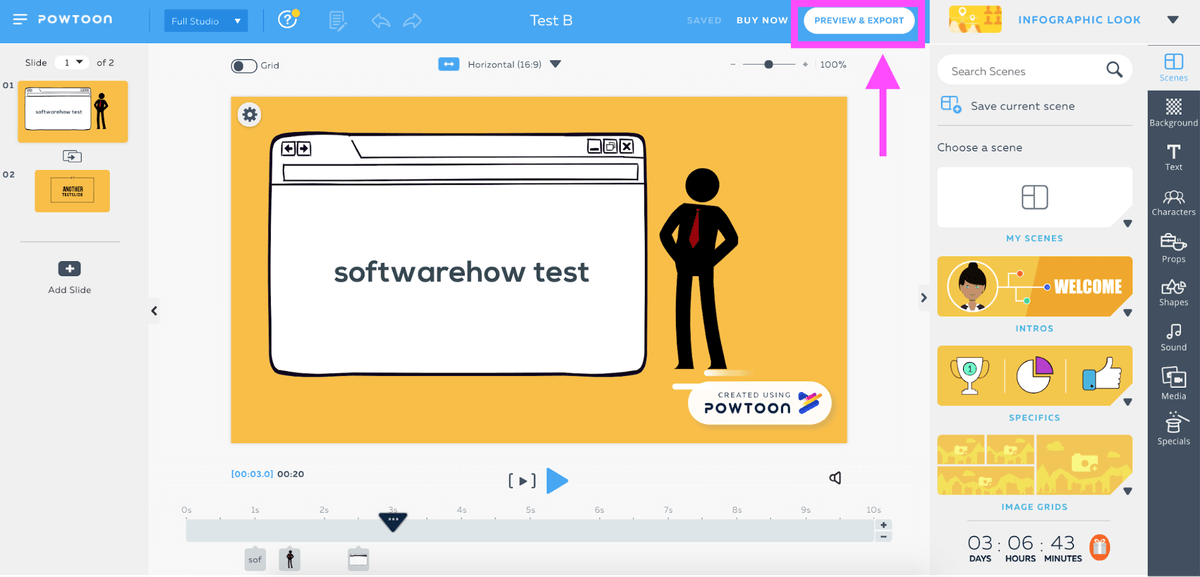
Beide methoden zullen u naar dezelfde plaats leiden zodra u klaar bent om te exporteren. Het exportmenu is opgesplitst in twee hoofdsecties: Uploaden en Downloaden.
Op de uploadpagina vindt u opties voor het verzenden van uw video naar YouTube, Slideshare (vergrendeld voor gratis gebruikers), Vimeo, Wistia, HubSpot en Facebook Ads Manager. Er is ook een speciale optie om een persoonlijke Powtoon-spelerspagina aan te maken. Als je voor deze optie kiest, wordt je video gehost door Powtoon in plaats van een dienst zoals YouTube.
Video’s die met Powtoon worden gehost, krijgen extra opties voor insluiting op Twitter, LinkedIn, Google+ of e-mail (maar je kunt dit zelf doen als je in plaats daarvan uploadt naar YouTube).
Als u liever downloadt dan uploadt, kunt u ervoor kiezen om te exporteren als een powerpoint (PPT) of een PDF-bestand als u een gratis account heeft, of als een MP4 als uw account is betaald.
Welke exportoptie u ook kiest, er kunnen enkele beperkingen gelden, afhankelijk van het type account waarvoor u betaalt. Gratis gebruikers hebben de meest beperkte opties, maar zelfs sommige betaalde gebruikers zullen nog steeds watermerken ervaren als ze al te veel video’s hebben geëxporteerd gedurende de maand. Er zijn ook kwaliteitslimieten voor de video – hoe minder u per maand betaalt, hoe korter uw video’s moeten zijn om in Full HD-kwaliteit te kunnen exporteren (gratis accounts kunnen alleen in SD worden geëxporteerd).
Over het algemeen heeft Powtoon een goede reeks exportopties beschikbaar, maar om er optimaal gebruik van te maken, moet u een betaald abonnement hebben. Gebruikers van een gratis abonnement hebben beperkte opties en het watermerk is een groot nadeel.
Redenen achter mijn recensiebeoordelingen
Effectiviteit: 4/5
Powtoon is een geweldige tool voor het maken van geanimeerde video’s en presentaties. Het biedt een gebruiksvriendelijke reeks tools en een verscheidenheid aan sjablonen die u zullen helpen een project met succes af te ronden. Omdat je ook je eigen media kunt uploaden, is het bijna onbeperkt. De meeste gebruikers zullen echter sterk afhankelijk zijn van de sjablonen, wat het potentieel ervan enigszins beperkt.
Prijs: 3 / 5
Als u van plan bent Powtoon slechts voor een korte tijd te gebruiken, kan het abonnementsmodel u voordeel opleveren door voor een korte periode een lage prijs te bieden. Als u echter van plan bent om het langer dan een paar maanden te gebruiken, zult u de prijs waarschijnlijk een beetje uitputtend vinden. Hoewel u toegang krijgt tot veel hoogwaardige materialen, hebben zelfs betaalde abonnementen beperkingen op export en videokwaliteit, wat een grote belemmering is in vergelijking met concurrerende programma’s voor één aankoop.
Gebruiksgemak: 4/5
Powtoon bestaat al een tijdje en het platform heeft duidelijk verschillende updates ondergaan om relevant en gebruiksvriendelijk te blijven. Dit is een geweldig teken voor het programma en maakt het heel gemakkelijk om mee te werken omdat alles schoon en modern is. De lay-out van de editor lijkt erg op elk ander animatieprogramma dat je hebt gebruikt, en het is gemakkelijk te begrijpen voor beginners.
Ondersteuning: 5/5
Omdat Powtoon al een tijdje bestaat, zijn er genoeg community-bronnen beschikbaar. Hoewel veel hiervan voor oude versies zijn, is de meeste kennis overdraagbaar. Bovendien heeft Powtoon zijn eigen reeks geschreven tutorials die je op weg kunnen helpen. Deze zijn bijgewerkt naar de huidige versie. De sectie met veelgestelde vragen is zeer robuust en het ondersteuningsteam reageert snel en duidelijk op e-mails.
Powtoon Alternatieven
Explaindio (Betaald, Mac en pc)
Voor degenen die het meeste uit het animatie-aspect van dingen willen halen, is Explaindio 3.0 een potentieel alternatief. Hoewel het enkele beperkingen heeft, zoals een moeilijke gebruikersinterface en een beperkte bibliotheek met gratis media, biedt het een grotere mate van controle dan sommige van zijn concurrenten.
Omdat het een standalone programma is, ben je niet afhankelijk van een internetverbinding wanneer je je video’s moet bewerken. U kunt onze gedetailleerde Explaindio review hier.
Microsoft Powerpoint (Betaald, Mac/Windows)
Als u van plan was Powtoon voornamelijk voor presentaties te gebruiken, is PowerPoint wellicht een betere keuze voor u. Dit programma is de standaardsoftware voor het maken van presentaties sinds het voor het eerst werd uitgebracht in 1987 en heeft sindsdien vele, vele updates en moderniseringen ondergaan.
Het heeft alle tools die je nodig hebt voor het animeren van effecten of het maken van schone dia’s, evenals een enorme bibliotheek met sjablonen die voortdurend wordt uitgebreid met inzendingen van de community. Studenten kunnen PowerPoint gratis van hun school krijgen, en gebruikers op bedrijfsniveau kunnen merken dat hun bedrijf deze software ook aanbiedt. Thuisgebruikers moeten kijken naar een Microsoft Office-abonnement, maar deze geven je ook toegang tot Word, Excel en andere programma’s voor een zeer lage jaarlijkse prijs.
Google Presentaties (Gratis, webgebaseerd)
Klinkt PowerPoint leuk, maar wil je er niet voor betalen? Google Presentaties is een webgebaseerd platform dat deel uitmaakt van de G-Suite van kantoorprogramma’s. Het is volledig gratis te gebruiken en bevat de meeste van dezelfde functies als PowerPoint.
Hoewel de sjabloonbibliotheek iets kleiner is, zijn er veel bronnen online beschikbaar als u op zoek bent naar iets specifieks. U kunt Google Presentaties krijgen door naar de Google Presentaties-site te gaan of door ‘Dia’s’ te kiezen in het rastermenu van uw Google-account.
Prezi (Freemium, webgebaseerde app)
Prezi is een van de meest unieke professionele presentatieprogramma’s die er zijn. In plaats van u te dwingen dia’s op een numerieke, lineaire manier te presenteren, kunt u zowel normaal presenteren als naar specifieke secties springen met verbluffende grafische afbeeldingen. Wanneer je dia’s maakt met Prezi, kun je ook een web van verbindingen maken, zodat het klikken op een element op een dia kan doorverwijzen naar een relevante, meer gedetailleerde subdia.
Uw dia ‘Laatste vragen’ kan bijvoorbeeld kleine subkoppen bevatten voor ‘Kostenanalyse’, ‘Management’ en ‘Implementatie’, waardoor u gemakkelijk vragen kunt beantwoorden zonder door de hele presentatie te bladeren. Voor degenen die er niet voor willen betalen, biedt Prezi een royale gratis laag compleet met sjablonen en volledige bewerkingstoegang. Het enige nadeel is een klein watermerk en het onvermogen om de presentatie te downloaden. Betaalde abonnementen zijn echter vrij goedkoop en zullen dit snel rechtzetten.
Ruwe korte broek (Freemium, webgebaseerd)
Net als Powtoon is Rawshorts een freemium, webgebaseerd programma. Het richt zich voornamelijk op het maken van animaties (geen presentaties) met behulp van sjablonen, vooraf gemaakte objecten, een tijdlijn en andere functies. U kunt indien nodig ook uw eigen activa importeren. Raw Shorts heeft een interface voor slepen en neerzetten. Gebruikers kunnen gratis aan de slag, maar voor toegang tot functies waarmee u het programma volledig kunt gebruiken, moet u ofwel betalen voor een maandelijks abonnement of per export.
Misschien wilt u ook eens een kijkje nemen bij onze beste whiteboard-animatiesoftware roundup voor meer opties.
Conclusie
Powtoon is een animatie- en presentatieprogramma dat kan worden gebruikt om meer interactieve en boeiende inhoud te creëren. Het biedt een verscheidenheid aan animatiestijlen, waaronder tekenfilms, infographics en whiteboards. Het programma is webgebaseerd, dus je hebt toegang tot je projecten vanaf elke computer met een internetverbinding en Flash.
Compleet met een mediabibliotheek, een verscheidenheid aan functies en een schone interface, kan Powtoon een geweldig hulpmiddel zijn als u marketing- of educatieve inhoud wilt maken. Het maakt gebruik van een op abonnementen gebaseerd toegangsplan, hoewel het wel een gratis plan waarmee je alles eerst kunt uitproberen.
Dus, vind je deze Powtoon-recensie nuttig? Laat hieronder een reactie achter.
Laatste artikels